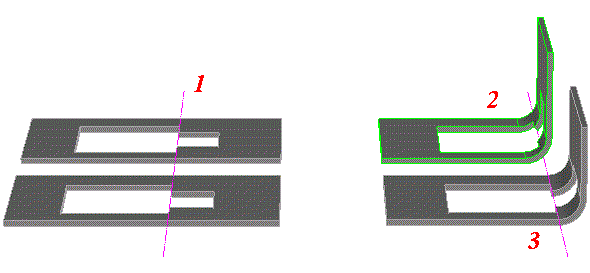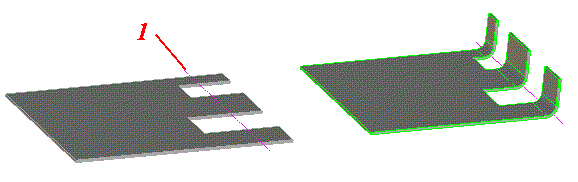曲げの作成
次の図に 2 つの 90°の曲げを示します。
曲げを作成するには、次の手順を実行します。
1. 曲げが必要な位置に 2D 線を作成します (2D 線を作成するには、シートの面上にワークプレーンを配置し、「Modeling」タブの「作図」グループのオプションを使用します)。
2. 次の操作を行って、Basic Sheets モジュールをアクティブ化します。
a. > の順にクリックします。「モジュール」ダイアログボックスが開きます。
b. 「モジュール」をクリックします。
c. 「ライセンス不要」の下の「Basic Sheets」をクリックします。
3. 「シート」をクリックしてから
「シート編集」グループで
 「曲げ」
「曲げ」の隣の矢印をクリックします。
4.  「作成」
「作成」をクリックします。
「曲げ作成」ダイアログボックスが開きます。
5. 曲げを配置する面をクリックします。
6. 「線」をクリックして、線を定義します。この線に沿って曲げを形成します。
7. シートのその他のパーツを折り曲げるときに保持するシートのパーツ (「アンカー点」) を指定します (ここで行っているのは、「次」コマンドを使用したときに変化しない 3D 点の定義です)。
8. どこから折り曲げを開始するかによって、「中心」をクリックしてオンまたはオフにします (下の図を参照してください)。デフォルトではオフになっています。
9. 「曲げ属性」の下で曲げ属性を指定します。
◦ 角度: 定義している面を基準にした曲げの角度。
◦ 内側の半径: 内側の曲げ半径。
◦ K 係数: パーツの K 係数。
10. 必要に応じて、「逆方向」をクリックして、曲げの方向を反対にします。
11. 「次」をクリックすると、メニュー内の曲げ属性設定を保持したままでパーツの曲げを続行できます。
12. 「プレビュー」をクリックして曲げをプレビューするか、

をクリックして操作を終了します。
曲げを作成する場合、次の点に注意してください。
中心 コマンドは、曲げ線の片側に曲げる (図 2) か、曲げ線から曲げる (図 3) かを指定します。
無限の下書き図形に沿った曲げ
下書き図形が有限な長さで表示されていても、面上のすべての点で下書き図形に沿って曲げられます。
実際の図形に沿った曲げ
「選択」コマンドを使用して複数の曲げ線を選択します。2D 図形は、面と完全に交差する必要はありません。面の一部にあればいいだけです。
複数の曲げ線は同じ無限線に属す必要があります。
図 1 では、一緒に曲げることができます。図 2 では、一緒に曲げることはできません。
曲げ角度が 90°よりも小さい場合、投影線は点 P を通ります。曲げ角度が 90°よりも大きい場合、曲げの点は P の垂直投影を通ります。


 「曲げ」の隣の矢印をクリックします。
「曲げ」の隣の矢印をクリックします。 「作成」をクリックします。「曲げ作成」ダイアログボックスが開きます。
「作成」をクリックします。「曲げ作成」ダイアログボックスが開きます。 をクリックして操作を終了します。
をクリックして操作を終了します。